Как сделать ссылку на инстаграм в одноклассниках с телефона
Ч асто сталкиваетесь с проблемой, когда просят скинуть свой Инстаграм, а вы не знаете, как это сделать? Можно назвать свой никнейм и ждать, пока человек вобьет его в поиск. Но это долго, неудобно и всегда остается шанс, что найдут страницу другого человека с похожим именем профиля. Поэтому самый простой и эффективный вариант — поделиться ссылкой на свой аккаунт.
Ниже расскажу обо всех возможных способах поделиться ссылкой на Инстаграм.
Это самый простой и быстрый способ. Вот что вам нужно сделать:
1 Открыть любую свою публикацию.
2 Нажать на " … " в правом верхнем углу.
Открыть свою публикацию и нажмите "…" в правом верхнем углу.Ссылкой можно поделиться в ватсап, вк, телеграм, скайп и любом другом мессенджере, электронной почте, социальной сети.
Способ действительно простой и быстрый, но есть один минус — человек сначала перейдет на пост, а затем ему нужно будет нажать на ваш аватар, чтобы перейти на главную страницу. Для кого-то это будет не очень удобно.
Еще в октябре 2018 года Инстаграм анонсировал новую фишку под названием "Nametag". Это идентификационная карта, просканировав которую можно моментально найти профиль человека в социальных сетях. Со временем инстаграм-визитку улучшили, и теперь она выглядит как QR-код.
QR код инстаграм по умолчанию есть у всех пользователей. Вам не нужно посылать запрос в поддержку или платить деньги, чтобы его создать. Тип профиля, его приватность, число подписчиков — значения тоже не имеет.
👉 Чтобы открыть свой Инстаграм QR-код:
1 Откройте свой профиль в мобильном приложении и нажмите на " три горизонтальные полосы " в правом верхнем углу.
2 Выберите " QR код " (у некоторых пользователей этот раздел может называться "Instagram-визитка").
Откройте свой профиль → нажмите на "три горизонтальные полосы" → выберите "QR код".Появится вот такой QR-код с вашим никнеймом внизу.
Вы можете изменить дизайн визитки под себя. Коснитесь любого места на экране, откроется галерея эмоджи и вы сможете выбрать любой символ в качестве фона.
Нажав кнопку наверху, вы увидите еще два варианта дизайна: селфи и цвет. Вы можете не использовать эмоджи, а установить в качества фона просто цвет, тогда визитка будет смотреться строже и лаконичнее. Для смены цвета фона нажмите любой участок на экране.
Когда QR-ссылка на Инстаграм будет готова, просто покажите ее нужному человеку. Ему нужно будет открыть камеру на своем смартфоне и навести ее на этот код. После появится предложение открыть профиль в Инстаграм.
Откройте камеру и наведите на QR-код — появится предложение открыть профиль в Инстаграм.Этот вариант удобен, когда нужно поделиться аккаунтом в Инстаграм с человеком, который находится рядом с вами и имеет доступ к приложению.
Сделать qr код для инстаграм не сложно. Достаточно один раз настроить дизайн визитки, и если на вечеринке или конференции кто-то спросит, как найти вас в Инстаграм, просто открывайте этот код и показывайте человеку.
👉 Чтобы скопируйте ссылку с ПК:
1 Откройте в браузере Инстаграм и зайдите в свой аккаунт;
2 Кликните на строку с адресом и нажмите " Копировать ".
Если ссылка покажется слишком длинной, можно быстро сократить ее в специальном сервисе:
Вот так выглядит стандартная ссылка на Инстагам:
А так она будет выглядеть, если сократить ее в сервисе Кликер:
1 Зайти на свою страницу через смартфон.
2 Нажать на " три горизонтальные полосы " в правом верхнем углу, выбрать " QR код " (или "Instagram-визитка").
3 Нажать на стрелку в правом верхнем углу.
4 Выбрать " Скопировать ".
5 Зайти в блокнот (заметки) и вставить туда ссылку.
В блокноте появится одновременно ссылка и инстаграм-визитка.
Если хотите поделиться только ссылкой, без визитки, скопируйте в блокноте саму ссылку, без картинки, и отправьте ее человеку.
Можно вообще ничего не копировать из Инстаграм, а один раз самостоятельно вбить адрес ссылки в блокнот. Если понадобится поделиться с кем-то своим аккаунтом, вы сможете зайти в блокнот и скопировать из него ссылку в один клик.
👉 Ссылка на аккаунт выглядит как " адрес соц. сети " + " никнейм без @ ":
Этот вариант для тех, у кого есть еще один аккаунт в Инстаграм. Например, бизнес-страничка или личный закрытый аккаунт только для близких людей.
1 Совершите вход в свой второй аккаунт (либо переключитесь между аккаунтами);
2 С него найдите и откройте тот профиль, ссылку на который вы хотите скопировать;
3 Нажмите на " … " в правом верхнем углу и выберите " Скопировать URL профиля ".
Зайдите на второй аккаунт (если он есть) → нажмите на "…" → выберите "Скопировать URL профиля".Инстаграм-визитку с QR-кодом можно не только показывать на смартфоне, но и распечатать, чтобы использовать оффлайн.
Кому это может пригодиться?
- Путешественникам и тревел-блогерам, чтобы размещать стикеры в местах, где они были;
- Музыкальным исполнителям, чтобы раздавать стикеры с QR-кодом на концертах;
- Салонам и магазинам, чтобы посетители могли быстро отсканировать визитку, войти в аккаунт и подписаться.
В случае Инстаграм круто то, что вам не нужно самостоятельно генерировать QR-код в стороннем сервисе, вед он уж у вас есть. Сохранить его не сложно:
1 Зайдите в аккаунт, нажмите на " три горизонтальные полосы " в правом верхнем углу.
2 Выберите " QR код " (или "Instagram-визитка").
3 Нажмите на стрелку в правом верхнем углу и выберите " Сохранить изображение ".
☝️ Рекомендую сохранять QR-код именно таким способом, а не делать скриншот экрана, иначе качество изображения будет не очень хорошим и QR-код может не считываться со стикера.
Сохранить файл с Инстаграм-визиткой можно и через ПК. Для этого:
1 Откройте свой Инстаграм-аккаунт в браузере на ПК.
2 Нажмите на " Шестеренку " (справа от кнопки "Редактировать профиль").
3 Выберите " Instagram-визитка ".
Откройте свой Инстаграм-аккаунт в браузере → нажмите на "Шестеренку" → Выберите "Instagram-визитка".4 Сохраните визитку.
Так выглядит QR-код, созданный через Web-версию Инстаграм.Сохраненное изображение остается распечатать в любой типографии. Формат может быть любым — визитка, стикер, буклет.
1 Откройте аккаунт, которым нужно поделиться.
3 Выберите пользователя, с которым хотите поделиться профилем и отправьте ему ссылку.
Выберите пользователя, с которым хотите поделиться ссылкой.Вот так отобразится аккаунт, которым вы поделитесь, в переписке.
Так выглядит аккаунт, которым вы поделитесь в Директе.Если нужно поделиться аккаунтом с широкой аудиторией, отправлять каждому ссылку в Директ будет очень долго. В таком случае проще разместить ссылку в сторис, через специальный стикер.
👉 Чтобы разместить ссылку на аккаунт в сторис:
1 Скопируйте ссылку на аккаунт (например, используя способы №1,3,4,5).
2 Откройте редактор сторис, добавьте фото в качестве фона или нажмите " Аа " чтобы создать сторис на нейтральном фоне.
3 Нажмите значок " Наклейки " в верхней панели и выберите наклейку " Ссылка ".
4 Вставьте ссылку на аккаунт, нажмите " Готово ". Поместите ссылку на любую часть экрана, добавьте текст, стикеры по необходимости и опубликуйте сторис.
Разместить ссылку на Инстаграм-аккаунт можно в сторис, с помощью наклейки "Ссылка".Таким способом можно делиться ссылкой на новый или резервный аккаунт, свой рабочий или личный аккаунт. Либо делать взаимный пиар . Раньше размещать ссылки в сторис можно было в аккаунтах с аудиторией от 10 000 подписчиков. Теперь это можно сделать совершенно в любом аккаунте, даже если у вас всего 50-100 подписчиков. Так что делиться ссылками стало значительно проще.
Переходим в инстаграм, заходим в свой профиль, далее надо нажать в левом вернем углу три черточки. Делаем все как на скриншоте.
Теперь требуется нажать на кнопку Instagram — визитка

Информация о аккаунте инстаграм
После нажатия у вас откроется визитка Instagram. Далее требуется нажать на стрелочку в верхнем правом углу, как показано на скриншоте.


1 Копирование ссылки из визитки инстаграм

2 Копирование ссылки из визитки инстаграм

1 отправка ссылки на инстаграм

2 отправка ссылки на инстаграм
Так же можно сохранить ссылку например в заметках, чтоб потом не проделывать эту же процедуру по новой.
Заходим в заметки и по аналогии вставляем ссылку что скопировали.
1 Сохраняем ссылку профиля инстаграм в заметках 2 Сохраняем ссылку профиля инстаграм в заметках 3 Сохраняем ссылку профиля инстаграм в заметках
Далее требуется немного отредактировать запись.
Хочу заметить что ссылка будет с различными префиксами их надо удалить, а так же удалить картинку. Должно получиться вот так:

Ссылка на профиль Инстаграм
Открываем Инстаграм, заходим на страницу своего профиля. Далее требуется кликнуть на адресную строку и вы увидите ссылку своего профиля. Копируете ссылку и можете ее спокойно отправлять друзьям.
Заключение
Переходим в инстаграм, заходим в свой профиль, далее надо нажать в левом вернем углу три черточки. Делаем все как на скриншоте.
Теперь требуется нажать на кнопку Instagram — визитка

Информация о аккаунте инстаграм
После нажатия у вас откроется визитка Instagram. Далее требуется нажать на стрелочку в верхнем правом углу, как показано на скриншоте.


1 Копирование ссылки из визитки инстаграм

Как Изменить Свою Ссылку в Инстаграме.
В общем, какая бы не была ситуация, вопрос один: как можно сделать ссылку в Одноклассниках? Именно с ним мы сейчас и разберемся.
Как сделать ссылку на свою страницу
И так, если Вам она нужна на свою страницу в Одноклассниках, зайдете в свой профиль и в меню под главным фото выберите пункт «Изменить настройки».

Дальше в списке слева перейдите на вкладку «Основные».

В окне посредине откроются различные поля с данными Вашего профиля. Нас интересует пункт «Ссылка на профиль». Скопируйте всю строку, которая будет напротив данного пункта. Для этого выделите ее и нажмите на клавиатуре Ctrl+C.
Выделить только адрес у меня не получилось, поэтому скопировался и другой текст.

Теперь откройте на компьютере, например, блокнот, или документ Word, и вставьте в него весь скопированный текст: для этого нажмите клавиши Ctrl+V. Нас интересует только одна строчка, поэтому удаляем все лишнее.



Есть еще один способ, как узнать в Одноклассниках адрес на свою страничку, и, он проще описанного выше.


Ссылка на человека
Если же Вы хотите сослаться на профиль друга в Одноклассниках, или любого другого человека, то сначала перейдите на его страничку. Я выбрала человека из списка друзей и кликнула по нему.

Находясь на главной странице друга, скопируйте весь текст из адресной строки браузера – это и есть то, что нас интересует.


Заметка с ссылкой на профиль друга будет добавлена в ленту. Кликнув по изображению аватарки или имени, любой человек перейдет на его страницу.

Ссылку на группу
Если Вы являетесь администратором группы и хотите в своей группе сослаться на любую другую, то прочесть об этом подробное описание, можно в статье: как добавить ссылку в Одноклассниках.
Дальше найдите нужную группу и кликните по ней.

После того, как откроется главная страничка, выделите и скопируйте то, что будет написано в адресной строке браузера – это и будет адрес выбранной группы.

Ссылка на сайт
Сослаться в Одноклассниках можно и на сторонние Интернет ресурсы. Для этого откройте нужный сайт в браузере, выделите и скопируйте текст в адресной строке.


Как делать ссылку на фото или видео
Сделать ссылку в Одноклассниках можно и на фото или видео, которое Вам понравилось в данной социальной сети. Откройте нужную фотографию и в меню, которое находится под ней, кликните по пункту «Получить ссылку». Затем скопируйте весь текст, который отобразится в выбранном поле.
Скопировать ее на открытое фото также можно и из адресной строки браузера. Для этого выделите адрес и нажмите Ctrl+C.
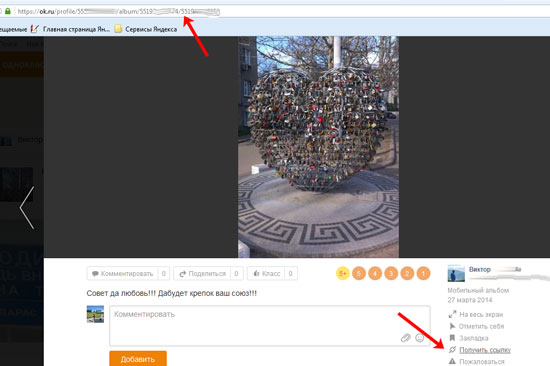
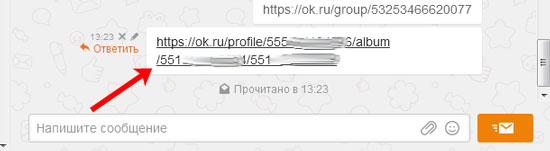
Если Вам нужно получить адрес для загруженного видео в Одноклассниках, откройте его, чтобы начать просмотр. Справа вверху Вы увидите два значка. Кликните по тому, который подписан «Ссылка». После этого откроется небольшое окошко с адресом, скопируйте его, нажав на кнопочку «Копировать».
Еще один способ, как сделать ссылку на видео – это открыть его и скопировать весь текст из адресной строки браузера.
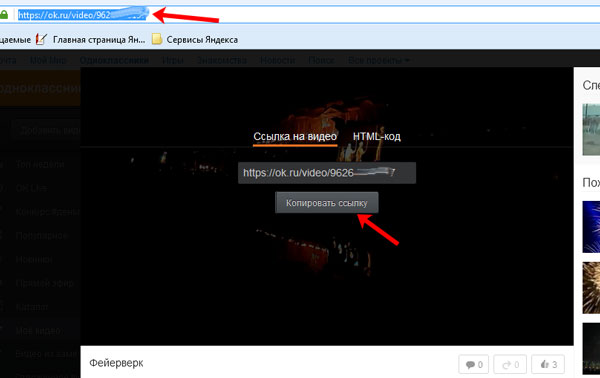
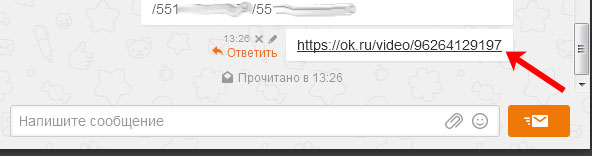
Надеюсь, с этим вопросом мы разобрались, и Вам понятно, как можно сделать ссылку на свою страницу или на профиль другого пользователя Одноклассников, на группу, другой сайт в Интернете, фото или видео.
Пост-знакомство в Инстаграм – пример использования соцсетей по прямому назначению. Но его тоже нужно грамотно написать. Как не оттолкнуть от себя людей?
Продающий пост в Инстаграм – основной инструмент торговли в интернете. Но для увеличения дохода нужно составить его с умом: все нюансы рекламных текстов.
Уведомление о публикации в Инстаграм помогает знать, когда друзья и любимые блогеры выкладывают посты. Пошаговая инструкция, как её включить.
Важен ли в видео для Инстаграма формат, размер, длительность? Каким требованиям вообще должен соответствовать видеоконтент для Инстаграма?
Как правильно редактировать видео для Инстаграма, нужно ли это делать? А можно ли обработать ролик даже без установки дополнительных приложений?
Важен ли в видео для Инстаграма формат, размер, длительность? Каким требованиям вообще должен соответствовать видеоконтент для Инстаграма?
Какой видео конвертер для Инстаграм лучше использовать? Что делать, если даже после сжатия ролика его не получается загрузить в социальную сеть?
Как выложить в Инстаграм видео больше 1 минуты? А получится ли добавить длинный ролик в сториз, чтобы его увидели все подписчики и другие люди?
Какие есть идеи для фото в Инстаграм зимой? Как сделать качественный снимок, который соберет много лайков и положительных комментариев?
Почему Инстаграм блокирует видео с музыкой, как решить эту проблему? Cуществует ли список, где расположены мелодии, не нарушающие авторские права?
Вы отметили максимальное количество друзей (64) на этой фотографии.
В данный момент вы не можете отметить человека на фотографии. Пожалуйста, попробуйте позже.
Чтобы отметить человека, наведите на него курсор и нажмите левую кнопку мыши. Чтобы отметиться на фото, наведите на себя курсор и нажмите левую кнопку мыши.
Ссылка на свой Инстаграм может быть получена разными способами. О каждом варианте с подробными инструкциями рассказывается в статье!
Читайте также:


